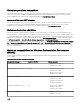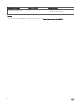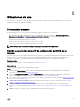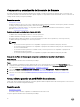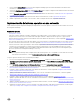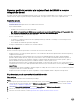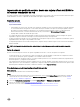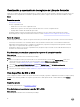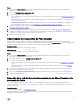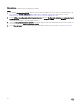Users Guide
Exportar perl del servidor a la tarjeta vFlash del iDRAC o recurso
compartido de red
Es posible crear una copia de seguridad del perl de servidor como un archivo de imagen para un solo sistema o una colección de
sistemas. Para ello, exporte el perl a una tarjeta vFlash del iDRAC, a un origen externo o a un recurso compartido de red.
Requisitos previos
• Prerrequisitos comunes
• Sistema de destino con etiqueta de servicio válida de siete caracteres
• Tarjeta vFlash del iDRAC:
– Instalada como una licencia, activada e inicializada
NOTA: La tarjeta vFlash del iDRAC solo es necesaria para los servidores Dell PowerEdge de 11.ª generación. Para
servidores PowerEdge de 12.ª y 13.ª generación, debe tener una licencia Enterprise.
– Con un mínimo de 384 MB de espacio libre disponible.
• Recurso compartido de red:
– Los permisos y conguración del servidor de seguridad permiten que el iDRAC se comunique con el sistema que tiene el
recurso compartido de red.
– Con un mínimo de 384 MB de espacio libre disponible.
• Privilegios de administrador en el iDRAC de los sistemas de destino
Antes de empezar
Antes de comenzar a exportar el perl de un solo sistema o de una colección de sistemas:
• Asegúrese de que no se están ejecutando operaciones como actualización del rmware, implementación del sistema operativo y
conguraciones del rmware.
• Después de implementar el sistema mediante Lifecycle Controller, la unidad del fabricante de equipo original (OEMDRV)
permanece abierta durante 18 horas, ya que Lifecycle Controller no tiene el estado de la instalación del sistema operativo. Si
necesita realizar operaciones como actualizar, congurar o restaurar después de implementar el sistema operativo, quite la
partición OEMDRV. Para quitar esta partición, restablezca el iDRAC o cancele System Services.
Para obtener más información sobre el restablecimiento del iDRAC o la cancelación de System Services, consulte Dell Lifecycle
Controller Remote Services User’s Guide (Guía del usuario de Dell Lifecycle Controller Remote Services) disponible en Dell.com/
support/home.
• Si ha programado la copia de seguridad, no programe ningún otro trabajo de servicios remotos, tal como actualizaciones del BIOS
o conguración RAID en los sistemas de destino.
• Asegúrese de el archivo de imagen de copia de seguridad no se haya manipulado durante o después de la exportación.
Flujo de trabajo para la exportación del perl del servidor
Sobre esta tarea
Los pasos siguientes describen la secuencia del ujo de trabajo:
Pasos
1. Para exportar el perl de sistema de un solo sistema de destino, inicie la utilidad System Viewer. Para exportar los perles de
sistema de una colección de sistemas, inicie la Utilidad de conguración. Para obtener más información, consulte Utilidad
System Viewer o Utilidad de conguración.
2. Seleccione Restauración de plataforma en la utilidad System Viewer o la Utilidad de conguración.
3. Para un solo sistema, consulte Exportación del perl del sistema .
4. Para una colección de sistemas, consulte Exportación de los perles de sistema en una colección.
16